Mi Ordenador Va Muy Lento: Cómo Solucionarlo En PC O Portátil
Los procesadores se vuelven más poderosos, la memoria más rápida y las unidades más grandes. La velocidad a la que los mejores están progresando es impresionante. Pero eso no significa que tengas que cambiar los componentes cada vez más. Si tu ordenador va muy lento, lee este post hasta el final y aprende como arreglarlo.
Debes saber que el hardware de alta calidad puede durar mucho tiempo. Cuando se usan correctamente hoy en día, las computadoras pueden durar muchos años. Sin embargo, el software y sus actualizaciones requieren cada vez más recursos.
- ¿Por qué mi ordenador va muy lento? Las razones más comunes
-
Métodos para restaurar la velocidad de tu computadora
- 1- Actualizar el sistema operativo
- 2- Mejorar el rendimiento
- 3- Erradicar los virus
- 4- Añadir más memoria virtual
- 5- Borra los programas innecesarios con el inicio automático.
- 6- Desfragmentar la unidad
- 7- Elimina los programas innecesarios
- 8- Deshabilita las recomendaciones de Windows 10
- 9- Libera espacio en tu disco duro
- 10- Despeja el escritorio
- 11- El rendimiento es más importante que la apariencia.
- 12- Realizar una limpieza de mantenimiento
- 13- Sacrifica la transparencia de la interfaz
- 14- Reinstala Windows
- 15- Actualiza tus componentes
¿Por qué mi ordenador va muy lento? Las razones más comunes

Puedes sentir que tu máquina es cada vez más lenta. Pero el software no es por la que el artefacto muestra un rendimiento menor. Para aprender cómo volver a poner en marcha tu máquina al ritmo adecuado, continúa con la lectura de esta publicación.
A continuación te presentaremos las razones más comunes que pueden ralentizar los procesos informáticos. Algunos de ellos tienen una solución bastante simple:
1- Virus
Debes saber que un programa ilegal, una película pirata o la falta de control son puertas abiertas para que el malware entre en el sistema. Así como las aplicaciones en ejecución utilizan recursos informáticos, los virus ejecutan sus procesos sin mostrar mensajes. Esto significa que no puedes determinar de un vistazo por qué las cosas son tan lentas.
No hace falta decir que este es sólo uno de los problemas que puedes encontrar con este tipo de malware. Porque podemos sufrir de robo de datos, robo de identidad, y muchos otros.
2- Almacenamiento completo
El hecho de ver películas, jugar al mejor juego compatible con el ordenador o guardar fotos y vídeos son las actividades más comunes que todos hacemos. Sin embargo, estas actividades, especialmente si el rendimiento del dispositivo es bajo, ocupan un espacio significativo en las unidades físicas.
Esto es un inconveniente porque el sistema operativo requiere un espacio libre suficientemente grande para su correcto funcionamiento. Sin embargo, si la unidad está particionada, los programas guardan los archivos en la unidad principal donde se encuentra el software principal.
3- Corrupción del hardware
Mencionamos que muchos de los problemas presentados tienen una solución simple. Bueno, en este caso, esta frase es relativa. El movimiento excesivo, las caídas o los golpes pueden causar daños en algunas partes internas del ordenador. Esto puede ser más común en los dispositivos portátiles y es por ello que tu ordenador va muy lento ahora.
Ahora dependiendo del artículo dañado, esto afectará a la complejidad de la sustitución y su coste. También hay una razón adicional por la que el hardware puede estar dañado.
4- Componentes sucios

¿Cuándo fue la última vez que revisaste la limpieza dentro de tu computadora? Cuando hay una constante acumulación de polvo en el interior. Esto puede dañar los componentes y las conexiones. Esto también tiene la reputación de impedir que los ventiladores trabajen. Y con eso, el riesgo de quemar algo.
Si no te sientes capacitado para limpiar el polvo del interior del armario o no quieres desenroscar el tornillo por miedo a que se rompa, siempre puedes llevarlo a un especialista. Y por cierto, úsalo y pide una pasta térmica, por ejemplo, que distribuya la temperatura del procesador. En algunos casos se secará con el paso de los años y su rendimiento disminuirá.
Lograr mantener el gabinete alejado del suelo y de las corrientes de aire fuera de la casa será un factor que aumentará el tiempo entre cada limpieza.
5- Bajos beneficios
A medida que siguen surgiendo problemas con el hardware, a veces es inevitable que un componente obsoleto deba ser reemplazado. Incluso si no está roto, un pequeño cambio puede hacer la diferencia.
Quizás podrás ver que no todo es tan caro como parece. Hay marcas de renombre y componentes usados que harán de tu ordenador un dispositivo más rápido.
6- Muchos procesos
Estas son las ejecuciones de los archivos que se ejecutan en el sistema. Varios de ellos han estado haciendo esto desde que empezamos con Windows. Como muchos otros, se añaden a medida que se instalan los programas.
Bueno, mientras que hay una ventana visible con la que interactuamos, hay otros procesos que se ejecutan en el fondo. Esto no siempre es necesario. Y en algún momento, su acumulación ralentizará la PC.
7- Mal sistema operativo
Al igual que cualquier software, tienen requisitos mínimos que el equipo debe cumplir para funcionar correctamente. En muchos casos no se cumple con ciertos requisitos o no se hace lo correcto. Esto evitará que el dispositivo funcione a alta velocidad. El uso de una versión más antigua puede facilitar el uso del sistema.
Hay una pregunta más sobre esto. Esto es cuando el sistema operativo ya no es compatible, como fue el caso recientemente con Windows 7. Esto significa que los errores que se producen no pueden ser corregidos por el equipo técnico de la empresa promotora. Aparte de la amenaza a la seguridad.
Métodos para restaurar la velocidad de tu computadora
Como mencionamos al principio, hay formas de resolver posibles problemas que degradan el rendimiento de tu PC. Verás que muchos de ellos se hacen en pasos simples y en poco tiempo:
1- Actualizar el sistema operativo
Es conveniente que sepas que todos los programas contienen errores y, al igual que el servicio postventa, tienen un equipo especial que los arregla. Sin embargo, cuando estos fallos se acumulan, significa que es hora de una actualización. El sistema operativo no está desprovisto de esta mecánica. Además si tu ordenador va muy lento es lo mejor que puedes hacer.
Todo lo que tenemos que hacer es actualizar su sistema:
- Piñero debes ir a Configuración de Windows pulsando las teclas Windows + I.
- Haz clic ahora en Actualización y seguridad.
- Al principio encontrarás Buscar actualizaciones, y haz clic en este botón y espera a que el sistema empiece a buscar.
- Los parches se instalarán cuando empiece la siguiente sesión.
2- Mejorar el rendimiento
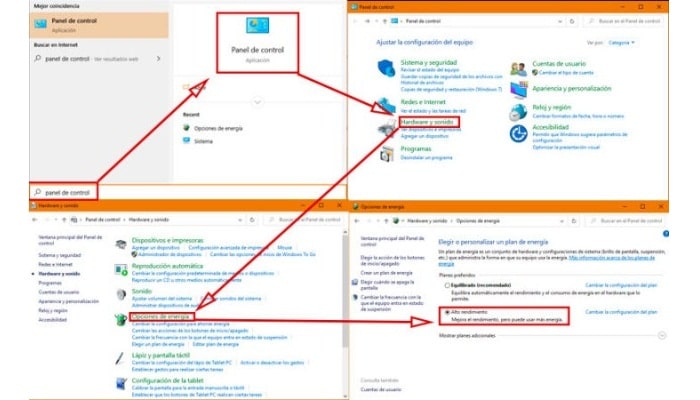
Debes saber que Windows siempre trata de equilibrar el consumo y el rendimiento. Si estás dispuesto a sacrificar lo primero por lo segundo, puedes cambiar esos valores. Si sutiliza un portátil con pilas de forma habitual, no te recomendamos hacer esto:
- Haz clic en Inicio y encuentra el Panel de Control.
- Ya estando en la utilidad, ve a Hardware y Sonido.
- Realiza lo mismo con Opciones de Energía.
- Selecciona Alto rendimiento en la parte inferior de la ventana.
- El sistema consumirá más energía, pero te proporcionará un mayor rendimiento.
3- Erradicar los virus

Cuando te enfermas de gripe, ¿No sientes como falta de energía y de capacidad de reacción? Algo así le sucede a la computadora. Eliminar el posible malware es una tarea importante que mantiene el sistema en funcionamiento. Para ello, la solución más recomendada es realizar un análisis con un antivirus. Si tu ordenador va muy lento trata de hacer un análisis.
En Internet se pueden encontrar muchos programas gratuitos muy buenos, aunque si prefieres una mejor protección, siempre tendrás la alternativa de pagar una versión más alta.
Sin embargo, hay otra opción: usar el sistema de protección incorporado, el Protector de Windows o Windows Defender. Para analizarlo, siga estos pasos:
- Haz clic en el icono de Windows en la barra de tareas.
- Escribe ahora la palabra seguridad.
- Haz clic en Seguridad de Windows.
- Usa el icono de escudo para iniciar sesión y protegerte de los virus y amenazas.
- Haz clic en el botón que dice Examen rápido.
- Ahora selecciona una de las opciones de completitud y continúa con Examinar ahora.
- En unos minutos, tu análisis estará completo y podrás eliminar las amenazas.
4- Añadir más memoria virtual
Es un excelente método si no tienes demasiada memoria RAM. En realidad lo que hace es compensar esto convirtiendo el almacenamiento temporal en una aplicación de RAM. Para hacer esto, hazlo de esta manera:
- Accede al Panel de Control.
- Ahora ingresa a Sistema y Seguridad.
- Seguidamente ve a Sistema.
- Debes hacer lo mismo con Configuración avanzada del sistema en el panel lateral.
- Esto abrirá una ventana con varias pestañas. Usa Configuración avanzada.
- Ahora en la categoría de Rendimiento, haz clic en Configuración.
- Estando en esta nueva ventana, también usa la pestaña Opciones avanzadas.
- Haz clic en Cambiar aquí.
- Debes dejar el campo en blanco que aparece al principio, esto te permitirá cambiar la memoria virtual.
- En el campo Tamaño personalizado, especifica la cantidad que quieres asignar en MB. Puedes empezar con 1000 y subir si crees que no es suficiente.
5- Borra los programas innecesarios con el inicio automático.
imagen5
Cuando enciendes el ordenador, el sistema ejecuta algunos programas necesarios para que funcione. No obstante, a medida que se instalan nuevos programas, añaden procesos que se inician automáticamente cada vez que se inician.
Muchos de ellos no son necesarios, y quitarlos acelerarán tu computadora:
- Haz clic en el botón secundario del ratón en la barra de tareas.
- Ahora en el menú que aparece, selecciona Administrador de tareas.
- Seguidamente haz clic en la pestaña Inicio.
- Haz clic en la columna Estado. Esto organizará los que están habilitados.
- Para lograr cambiar esto, sólo tienes que seleccionar la tarea que no creas necesaria y hacer clic en el botón Deshabilitar en la esquina de la ventana. Esto se hace de uno en uno.
6- Desfragmentar la unidad
Si tienes un ordenador duro tradicional magnética, sigue este consejo de vez en cuando para reducir el tiempo que se tarda en encontrar los archivos. Se encuentran en fragmentos dispares. Esto hace que Windows tarde más tiempo en encontrarlos.
Para resolver este problema, siga estos pasos:
- En el menú de inicio, entra en Desfragmentar y selecciona Desfragmentar y optimizar unidades.
- Ahora selecciona la unidad a la vez e inicia el análisis (debe ser un administrador).
- Si el porcentaje de fragmentación es suficiente para justificar el tiempo necesario para la desfragmentación, pulsa Optimizar. Esto iniciará el proceso, que puede llevar unos minutos.
- Haz lo mismo con cada uno de tus discos internos.
7- Elimina los programas innecesarios
Como te informamos antes, los programas ocupan el espacio y consumen recursos. Es muy razonable quitar los que no se usan o no se recuerdan.
Para hacerlo, sigue estos pasos:
- Usa el atajo de Windows + I.
- Seguidamente en la ventana que se abre, selecciona Aplicaciones.
- Posteriormente selecciona Aplicaciones y funciones en el panel lateral.
- Ahora aquí puedes ordenar los programas y aplicaciones instalados por fecha de instalación o nombre.
- Para desinstalarlo, haz clic en el software y selecciona Desinstalar. Puedes realizar este proceso un programa a la vez.
8- Deshabilita las recomendaciones de Windows 10
Si ha sido usuario de este sistema operativo durante mucho tiempo, ciertamente no necesitas los mensajes de bienvenida o los consejos que Windows pública. Si mi ordenador va muy lento esta es una opción que debes ejecutar.
Para desactivar estas notificaciones, sigue este método:
- Usa la combinación de teclas Windows + I.
- Selecciona Sistema.
- Ahora en esta ventana, selecciona el botón Notificaciones y acciones en la barra lateral.
- Luego aquí puedes deshabilitar opciones como Obtener consejos y trucos al usar Windows. Esto te ayudará a dar un impulso al sistema.
9- Libera espacio en tu disco duro
imagen6
En caso de que ya tengas aplicaciones como CCleaner, puedes usarlas. De lo contrario, te recomendamos usar una utilidad de Windows que haga el trabajo. Para usar esto, haz lo siguiente:
- Introduce cleanmgr en el menú de inicio.
- Haga clic con el botón derecho del ratón en Limpiar el disco y ejecútalo como administrador.
- Ahora en la nueva ventana, selecciona la unidad que deseas borrar y haz clic en Aceptar.
- En unos segundos la aplicación te dirá cuánto espacio puedes liberar. Esto dependerá de si haz marcado o no los elementos de la lista. Cuando esté listo, pulse "Aceptar".
Descargar CCleaner para Windows
10- Despeja el escritorio
Los iconos y los archivos que se muestran en el escritorio se colocan en la unidad principal. El sistema operativo también se encuentra allí. Por lo tanto, ocupan un espacio vital para su correcto funcionamiento. También utilizan recursos informáticos. Despejarlas es muy útil.
Selecciona los atajos, archivos y ficheros innecesarios. O moverlos a una unidad menos cargada.
11- El rendimiento es más importante que la apariencia.
Para ello, tendrá que prescindir de la buena apariencia y la animación colorida que Windows puede tener haciendo lo siguiente:
- Entra en "Sistema y Seguridad" en el panel de control.
- Hazlo de nuevo en "Sistema".
- En la barra lateral, haga clic en "Configuración avanzada del sistema".
- En esta ventana, utilizaremos la pestaña Configuración avanzada.
- En el campo de rendimiento, haga clic en "Configuración".
- En la pestaña "Efectos visuales", desmarca todas las opciones de las que quieres prescindir.
- Cuando termines, haz clic en "OK" hasta que cierres estas ventanas.
12- Realizar una limpieza de mantenimiento
Ya hemos mencionado los problemas que pueden hacer que el ordenador se llene de polvo. La elevada temperatura que causa también puede causar daños irreparables a su equipo. Puedes usar un compresor de aire o simplemente llevarlo a tu equipo.

13- Sacrifica la transparencia de la interfaz
Sabemos que es muy agradable de ver. Pero si quieres el máximo rendimiento, tienes que sacrificar algo. Por eso:
- Introduce la configuración de Windows (botón del menú Inicio + I).
- Ahora selecciona el menú Personalización.
- Presiona Colores en el panel lateral.
- Deshabilita los efectos de transparencia moviendo el botón correspondiente.
14- Reinstala Windows
Si las recomendaciones anteriores no te ayudaron y tu ordenador va muy lento aún, tal vez sea hora de empezar de nuevo. Es decir, reinstalar el sistema. Para hacer esto:
- Entra en tu configuración de Windows y selecciona la última opción Actualización y seguridad.
- En la barra lateral, haz clic en Recuperación.
- Haz clic en Inicio en Reiniciar este equipo.
- Al principio de este proceso, el sistema le preguntará si quiere guardar los archivos. Te recomendamos que hagas una copia de seguridad en una unidad externa y selecciona Quitar todo.
- Después de eso tendrás Windows desde cero.
15- Actualiza tus componentes
imagen7
Si haz probado todas las opciones anteriores, pero tu ordenador va muy lento todavía y sigues sin estar satisfecho con el rendimiento de tu ordenador, no tendrás más remedio que sustituir tu hardware. Cuando se lo merezca, puedes agregar memoria RAM adicional (si tienes una ranura disponible) o agregar una unidad de estado sólido como unidad principal.
Si estás pensando en cambiar tu CPU, primero mira los precios de los nuevos ordenadores. Los precios pueden no variar mucho.

Deja una respuesta